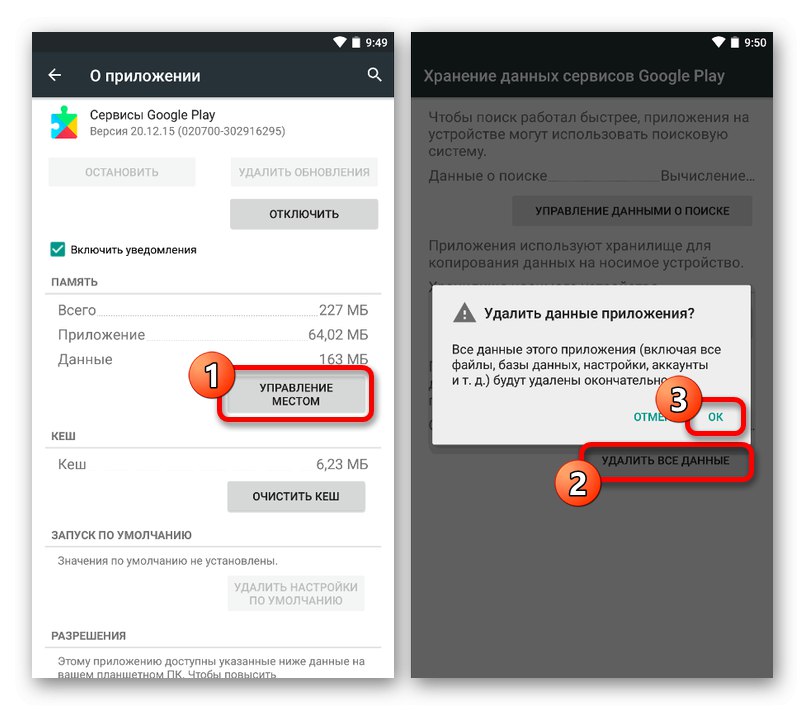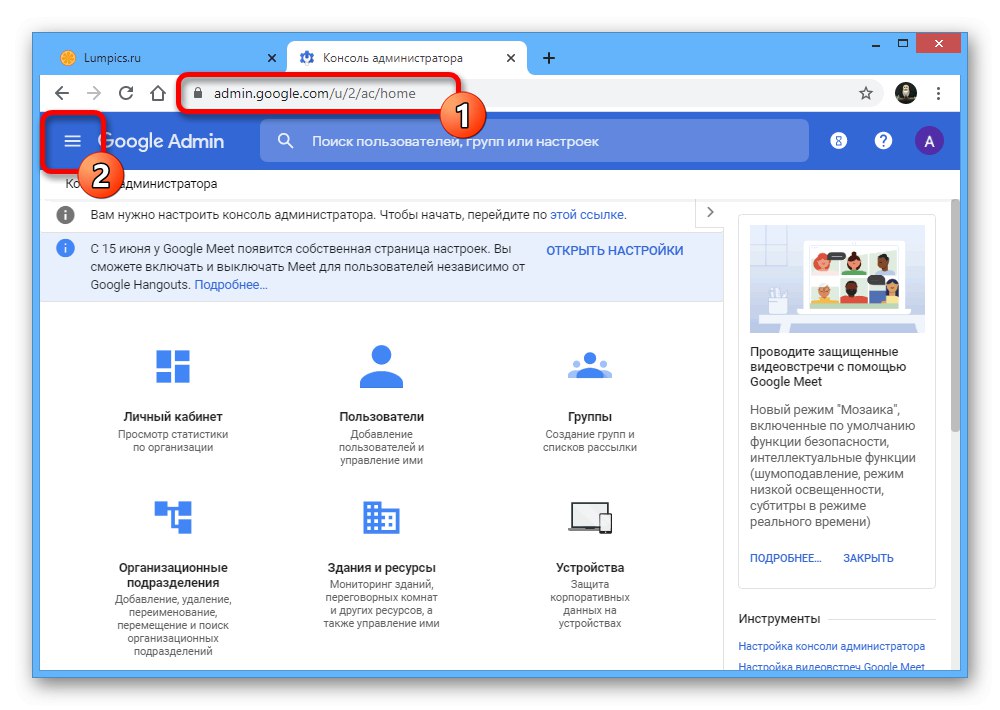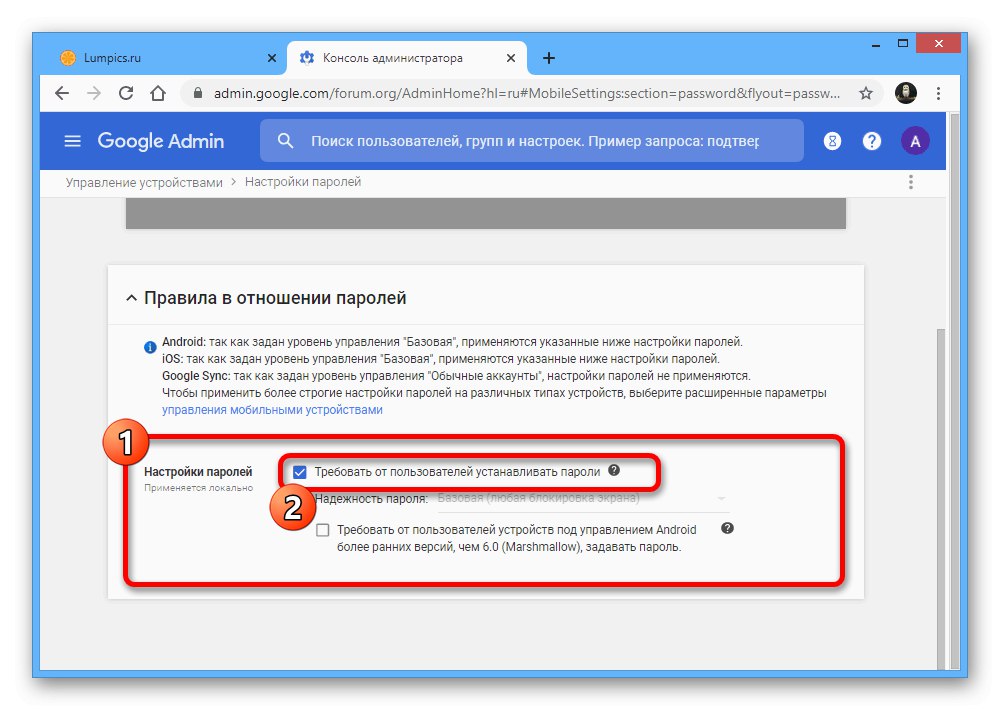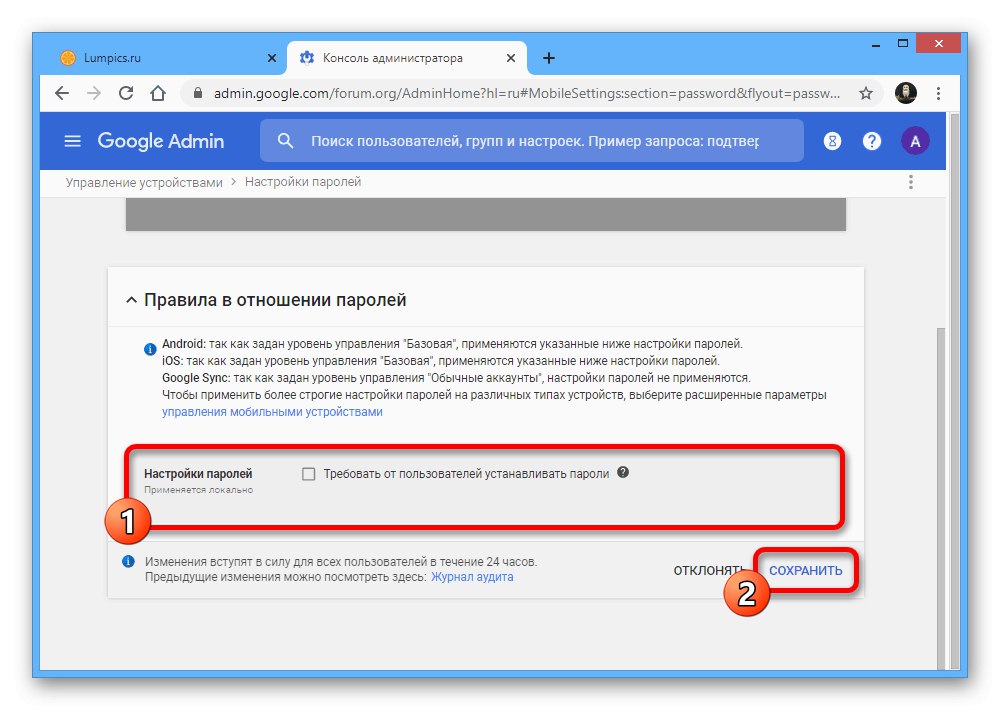1. метод: Брисање налога
Најчешће грешка „Потребна је радња на налогу“ од Гоогле-а настаје на Андроид уређајима због потпуног брисања налога, који је, пак, био везан за паметни телефон. То је због чињенице да, иако је деактивација профила успешно завршена, апликације на телефону, а посебно Гоогле услуге и даље се неуспешно синхронизују, често блокирајући везивање нових налога и многих других функција платформе. Да бисте решили проблем, биће довољно извршити поступак опоравка и накнадно исправно уклањање.
Рачун опоравак
Иако можете да избришете свој налог, Гоогле нуди алате за опоравак које можете да користите на званичној веб локацији помоћу прегледача рачунара или телефона. У процесу решавања овог проблема биће вам потребни подаци из профила, укључујући лозинке и код из СМС-а. Са детаљима опоравка можете се детаљније упознати у посебном упутству на веб локацији.
Детаљније: Опоравите избрисани Гоогле налог
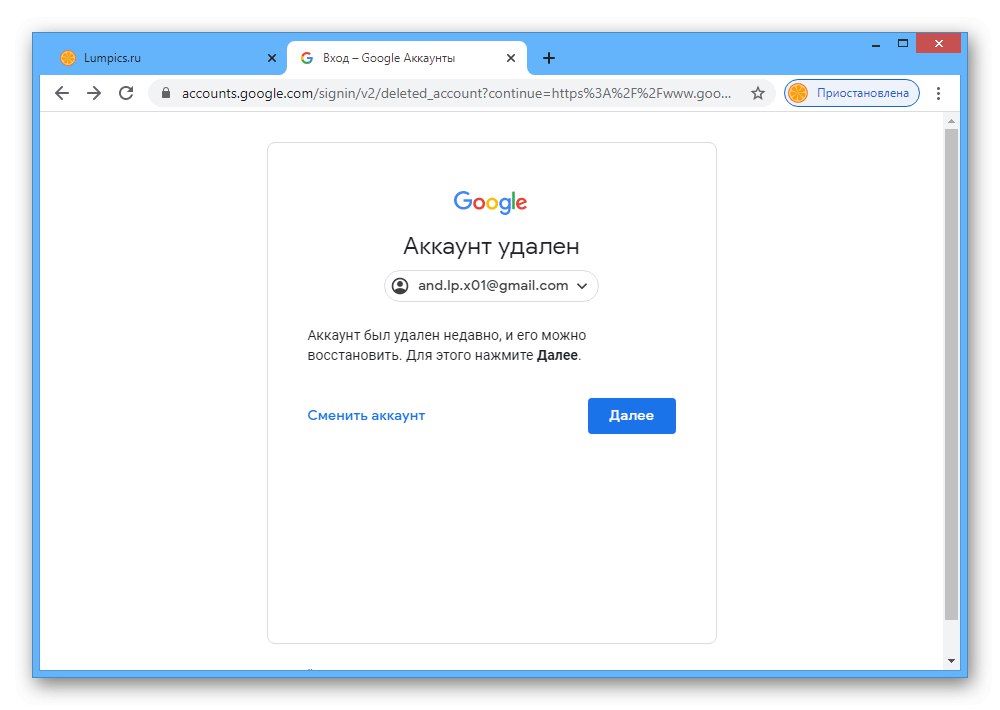
Подешавања паметног телефона
Након што се налог обнови и поново активира на мобилном уређају у системској апликацији „Подешавања“ треба приказати рачун са опцијом онемогућавања. Довршите овај задатак користећи једно од упутстава у наставку и по жељи повежите нови главни профил.
Детаљније:
Одјавите се са Гоогле налога на телефону
Одјавите се са Гоогле налога на Ксиаоми-у
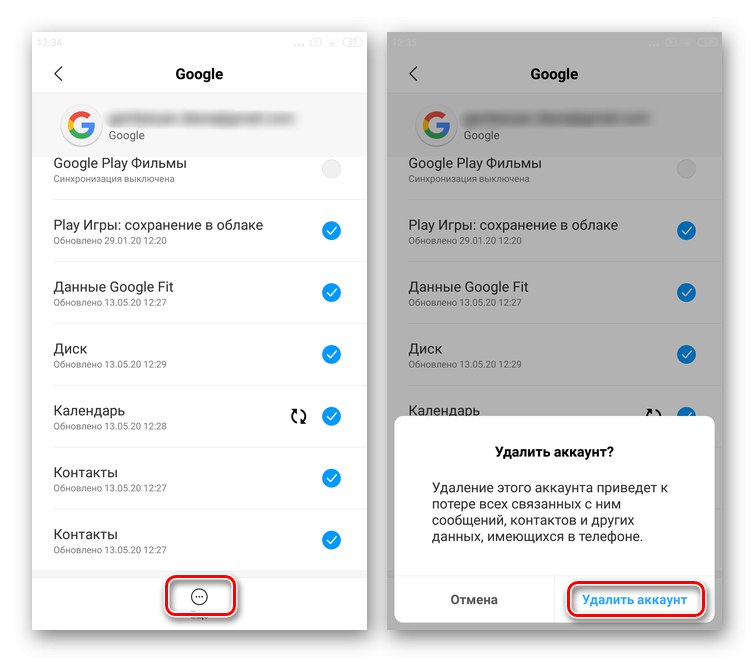
Имајте на уму да је то алтернативно, на пример, ако се рачун не појављује у одељку „Гоогле“ на паметном телефону можете да користите подешавања налога и присилно прекинете везу. Под одређеним околностима, овај приступ можда неће бити доступан, али ипак вреди покушати.
Детаљније: Уклањање уређаја са Гоогле налога
2. метод: Подешавања Гоогле услуга
Чак и након што је Гоогле налог у потпуности деактивиран на уређају и замењен новим, грешка „Потребна је радња на налогу“ навођење застарелог профила и даље може да се догоди. Као решење, вреди обрисати податке о раду апликације Гоогле Плаи Сервицес.
Прочитајте такође:
Брисање кеш меморије у Гоогле Плаи продавници
Брисање података апликације на телефону
- Идите на систем „Подешавања“, проширите одељак "Апплицатионс" и изаберите „Гоогле Плаи услуге“ са опште листе софтвера. У зависности од верзије оперативног система и заштићене љуске, тачне радње могу се мало разликовати.
- Једном на страници са параметрима програма, користите опцију „Избриши податке“ или "Очисти складиште", пре тога, ако је потребно, додирните блок "Складиште" или „Управљање градилиштем“... За ову радњу биће потребна потврда и мало времена за довршавање, након чега ће се подаци избрисати.
![Процес брисања података о раду Гоогле Плаи услуга на Андроиду]()
Поред тога, можете поново покренути паметни телефон користећи један од доступних метода. Међутим, чак и без овога, грешка ће највероватније нестати.
Детаљније: Како поново покренути Андроид уређај
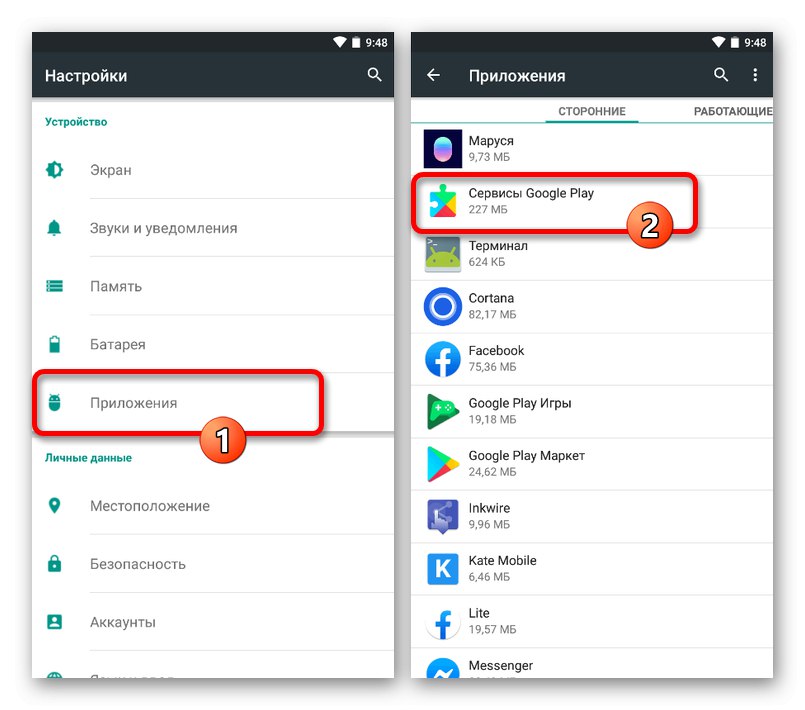
3. метод: враћање поставки
Најглобалније решење, релевантно само за грешку повезану са прве две методе, је потпуно брисање уређаја враћањем на фабричка подешавања. Ово може да вам помогне, јер ће се као резултат тога подаци са корисничких рачуна избрисати из телефона, али ће и све друге информације такође нестати. Да не бисте погрешили током поступка ресетовања, обавезно прочитајте упутства у наставку.
Детаљније: Како ресетовати Андроид уређај на фабричка подешавања
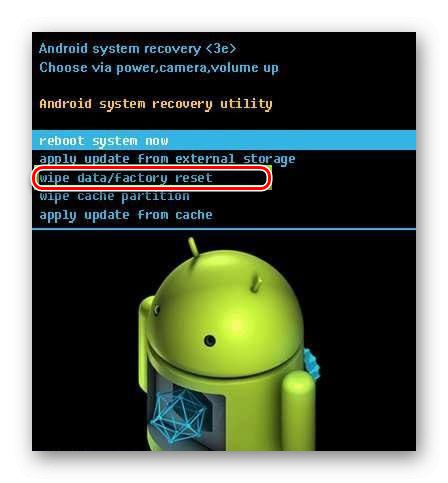
Имајте на уму да у свим осталим случајевима који нису повезани са повезивањем Гоогле налога, овај метод неће донети резултате и може се занемарити.
4. метод: Искључите обавештења
У недостатку стварних ограничења због спорне грешке, можете покушати да се решите обавештења као сметње деактивирањем обавештења Гоогле услуга. Нажалост, не можемо гарантовати да ће овај метод донети бар неке резултате, јер се проблеми најчешће јављају управо због избрисаног налога.
Прочитајте такође: Искључите обавештења на телефону
- Отворен систем „Подешавања“, проширите пододељак "Апплицатионс" и изаберите „Гоогле Плаи услуге“... Као и раније, локација и назив неких предмета могу се делимично разликовати.
- Док сте на страници програма, опозовите избор „Обавештења“ испод реда са насловом. У недостатку ове ставке, идите на посебан одељак „Обавештења“ и омогућите опцију „Блокирај све“.
- Најновије верзије Андроид-а омогућавају вам да деактивирате софтверска упозорења путем „Обавештења“ На страници "Апплицатионс"... Да бисте то урадили, отворите наведени екран, проширите листу Прикажи све апликације, изаберите „Гоогле Плаи услуге“ и померите клизач улево „Укључи обавештења“.

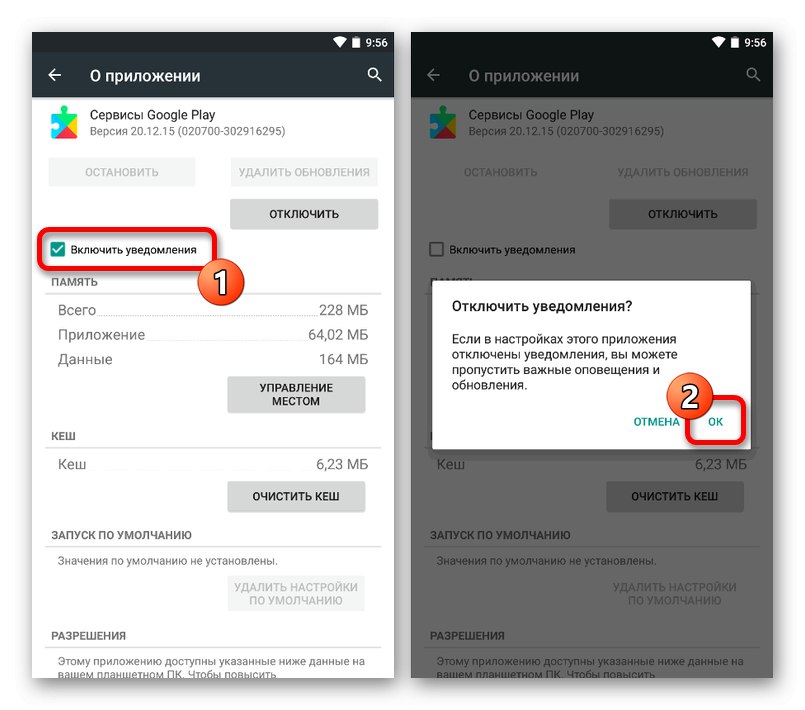
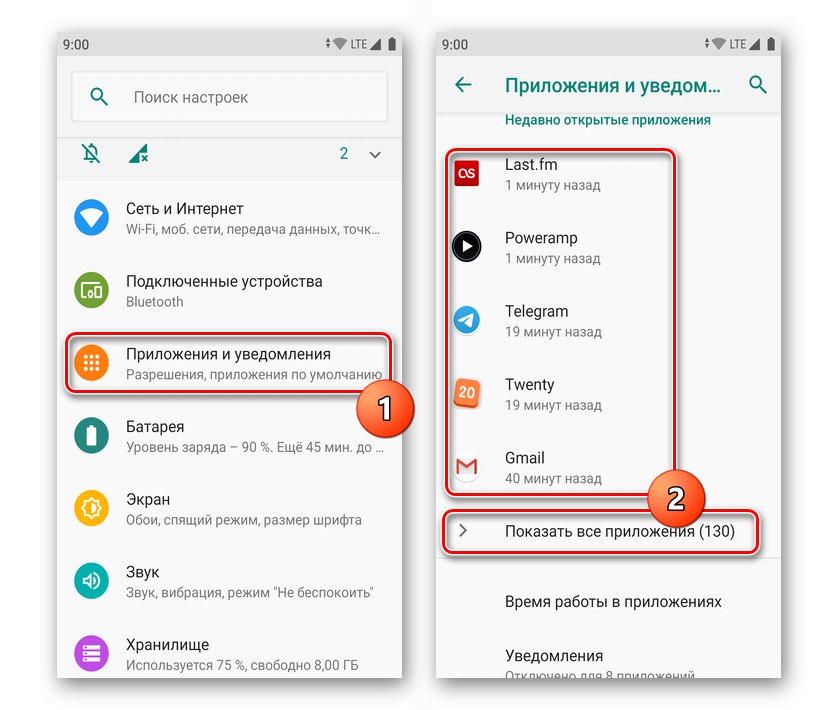
Као резултат, програм ће престати да шаље било каква обавештења, укључујући и поруку о грешци.
5. метод: Поставке лозинке
Ако се грешка у питању догоди на примарном налогу уређаја током коришћења Г Суите функција, проблем је можда повезан са нетачним подешавањима у Конзоле администратора... Због тога морате да користите веб локацију Гоогле Админ да бисте онемогућили наменску функцију.
Званична веб локација Гоогле Админ
- Пратите горњу везу и пријавите се на свој Гоогле налог својим прилагођеним доменом. Проширите главни мени у горњем левом углу странице да бисте наставили.
![Отварање главног менија на веб локацији Гоогле Админ]()
Кроз ову листу идите на одељак "Уређаји" - потребно је да кликнете на линију "Уређаји"а не падајуће ставке.
- У левој колони на страници "Управљање уређајем" пронађи блок „Мобиле“ и користите везу Пассворд Сеттингс.
- Проширите пододељак Политика лозинке а поред ставке Пассворд Сеттингс уклоните ознаку „Захтевај од корисника да поставе лозинке“.
![Процес за онемогућавање захтева за лозинком на веб локацији Гоогле Админ]()
Ова радња мора бити потврђена помоћу дугмета "Сачувати" на доњој плочи.
![Чување поставки захтева за лозинку на веб локацији Гоогле Админ]()
Ако је промена параметра успешна, добићете одговарајуће обавештење и грешку „Потребна је радња на налогу“ ће нестати.
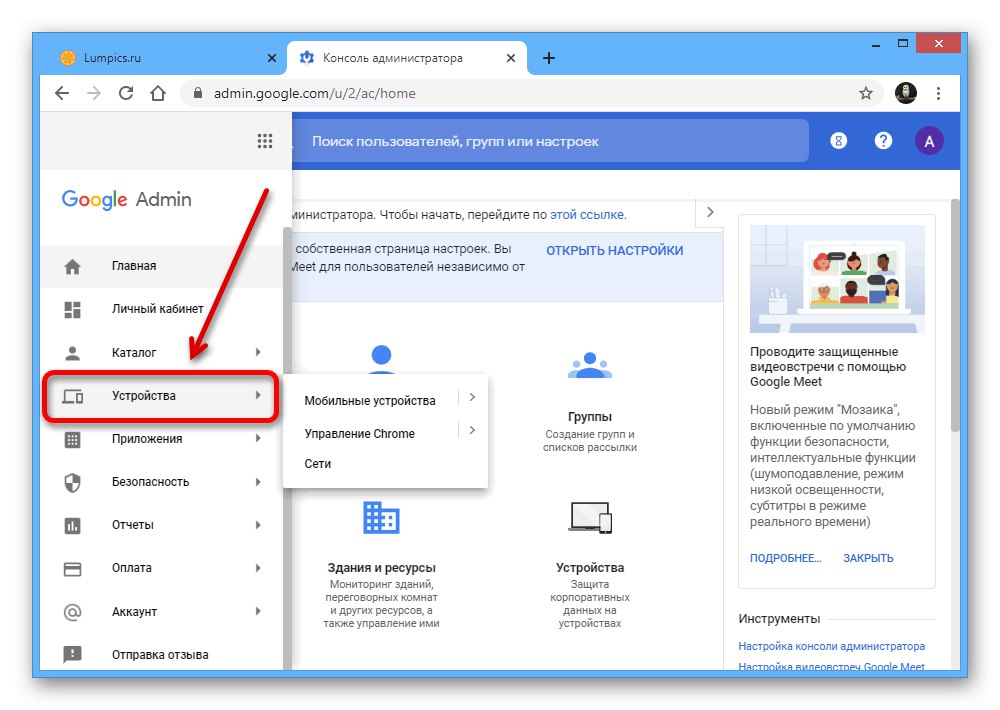
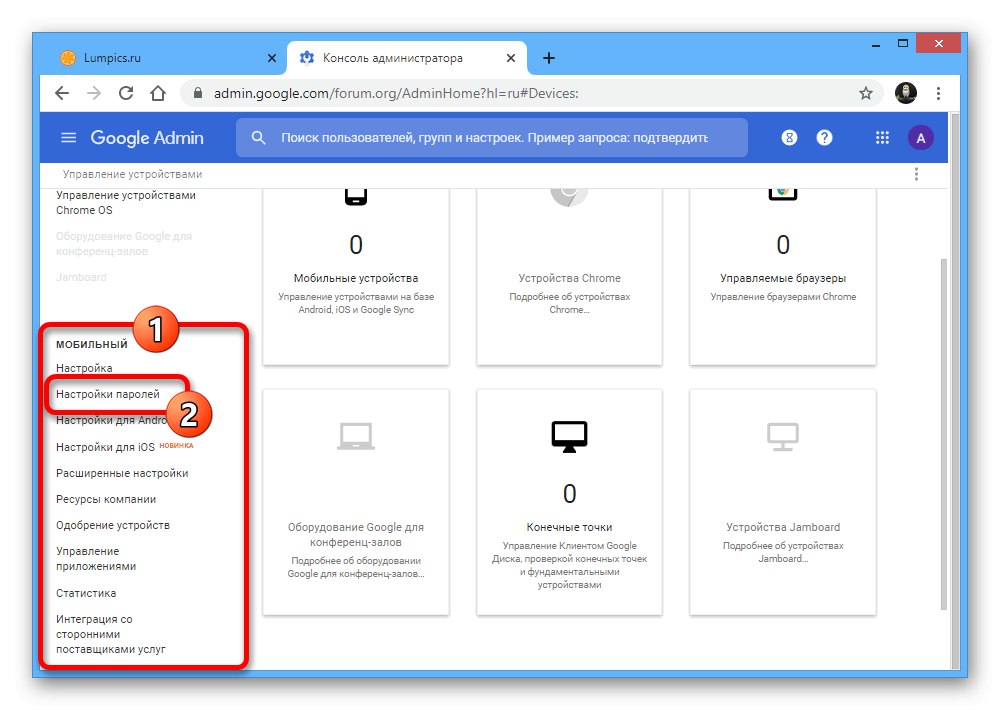
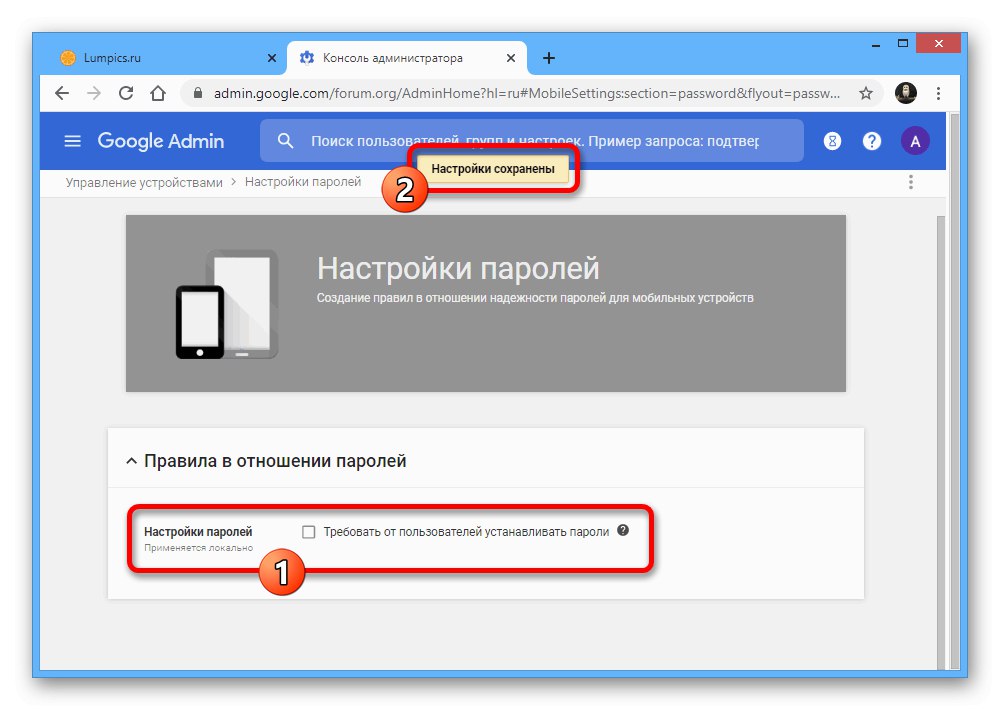
Као алтернативу представљеном решењу, сасвим је могуће поставити лозинку на паметном телефону која испуњава захтеве наведене у Конзоле администратора... Ово би такође требало да учини да обавештење нестане.
Детаљније: Како поставити лозинку на Андроид уређају